Le NAS est prêt ?
Alors en avant vers l’inconnu, c’est-à-dire l’installation d’une distribution Linux.
Installer une distribution Linux, même suivie et documentée, c’est toujours une aventure.
Dans le cas d’OpenMediaVault, ça reste heureusement du Linux en mode guidé, grâce à une base Debian et une équipe active.
En fait, l’installation en elle-même est en mode graphique (texte mais graphique quand même) donc il suffit de préparer son ordinateur comme pour n’importe quelle distribution de base grand public (oui, je sais, Debian et grand public, ça peut faire débat) :
- on vérifie que l’ordinateur peut accueillir une distribution Linux (oui, en 202x, avec l’EFI et certains constructeurs, c’est une question qui peut se poser, ainsi mon Lenovo est une prise de tête si on n’installe pas Windows avant en EFI 😒).
- on formate le disque dur (petite capacité requise, évitez d’investir dans 1 To,
640 ko250 Go seront suffisants). - on prépare une clef USB avec Ventoy (par exemple) et on y ajoute l’ISO dernière version d’OpenMediaVault.
L’installation se déroule avec des questions simples, donc voici une petite vidéo pour montrer ce déroulement et les premiers pas :
Au final, votre machine sera accessible par le réseau, via une adresse IP affichée à la fin de son démarrage.
Vous pouvez désormais la laisser fonctionner seule dans son coin, sans écran.
Vous pouvez accéder à l’interface Web directement via l’IP interne type 192.168.x.y et le couple d’identifiants admin / openmediavault mais par sécurité, je vous suggère de changer le mot de passe dès le départ en vous connectant en SSH et en lançant la commande omv-firstaid puis en choisissant l’option change control panel administrator password.
Vous pouvez même en profiter pour faire quelques réglages supplémentaires via cet utilitaire (réseau, heure, etc.).
Pour rappel, l’accès en SSH se fait avec l’identifiant root et le mot de passe défini lors de l’installation, sur le port par défaut (22, changeable plus tard).
Vous arriverez alors sur le tableau de bord d’OMV, qui présente quelques indicateurs de fonctionnement.
À ce stade, vous verrez que 4 Go de RAM semblent suffisant, je vous suggère quand même d’en avoir 8, pour être à l’aise plus tard.
Et voilà, vous êtes maintenant prêts à configurer votre installation, donc rendez-vous dans un nouveau billet…

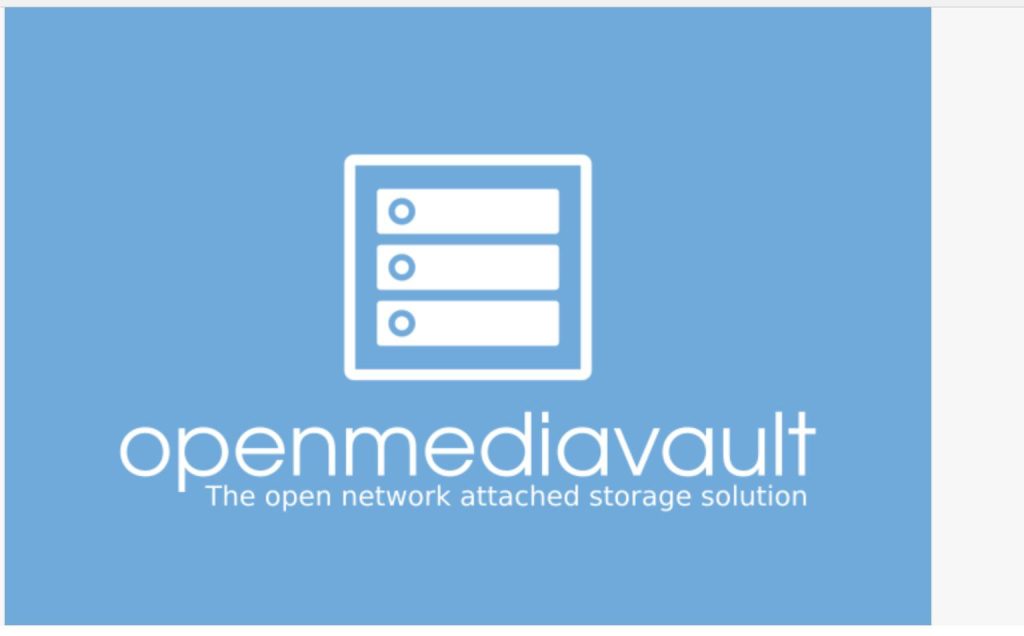
[…] Prochaine étape : installer OpenMediaVault et configurer le tout. […]
Et précisons que rien n’oblige à ouvrir un NAS à au delà de sa maison… Et qu’il est bon de bien configurer le routeur sur lequel ça sera relié.
Tutafé ☺️.
Il vaut mieux installer un NextCloud sécurisé sur ce serveur, et éventuellement relier les dossier du NAS à NextCloud.
Le prochain billet traitera de la sécurisation de base et des possibilités derrière.